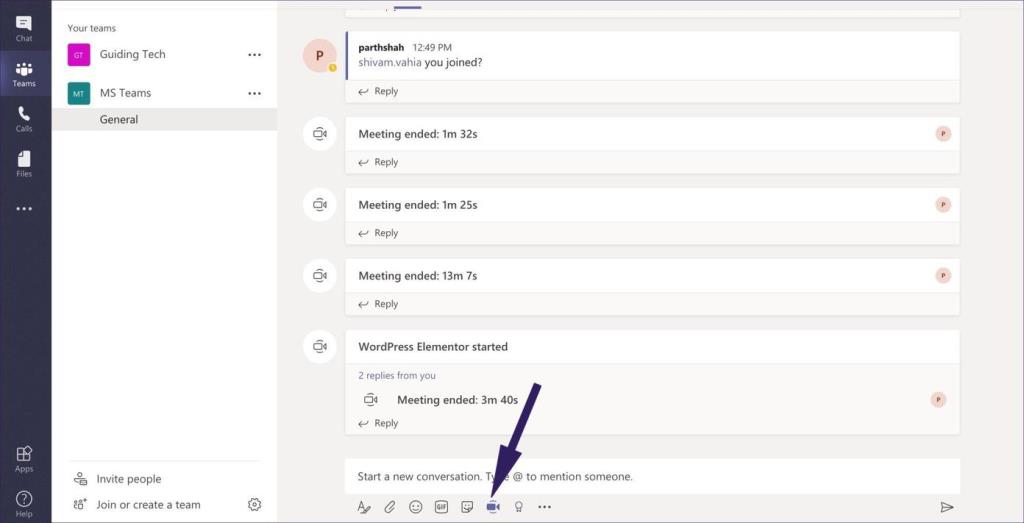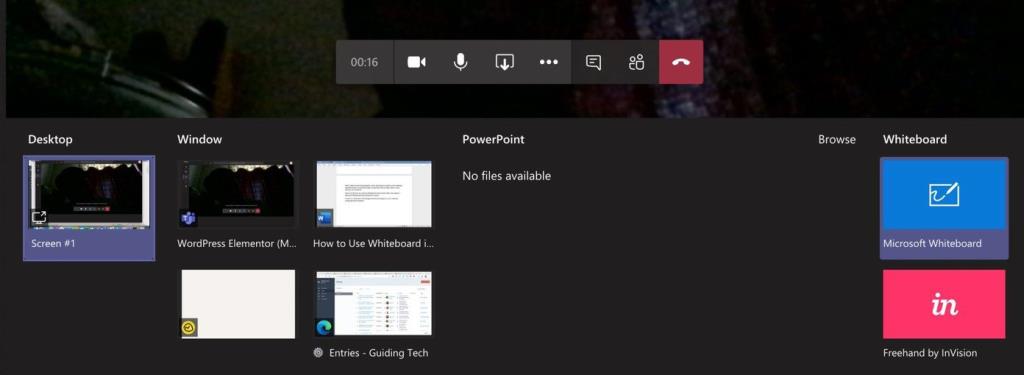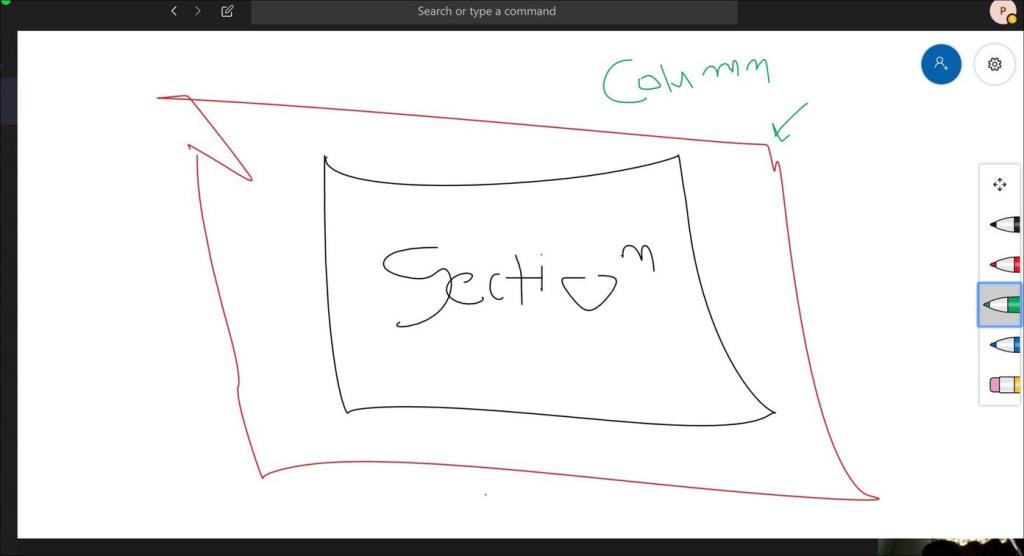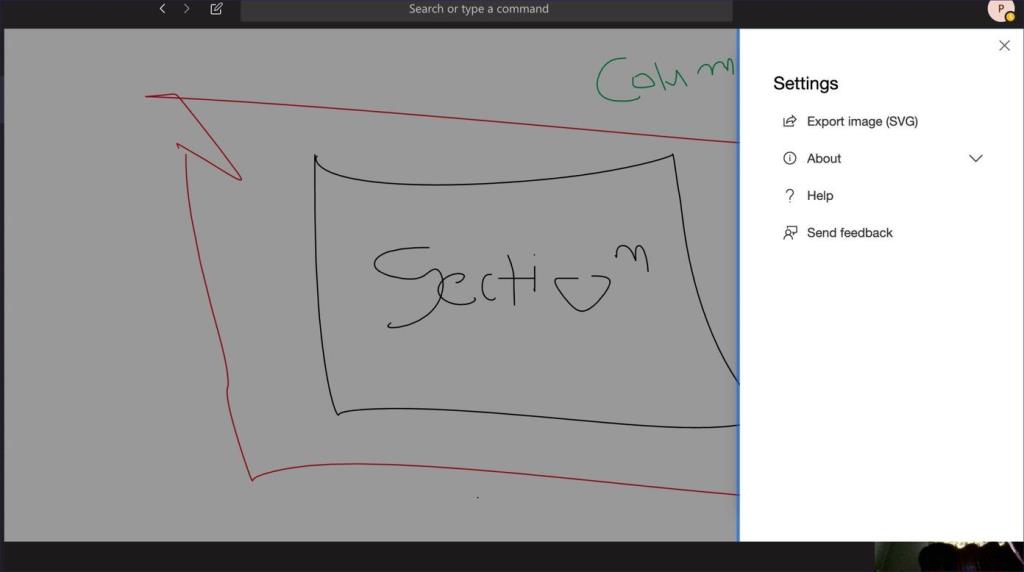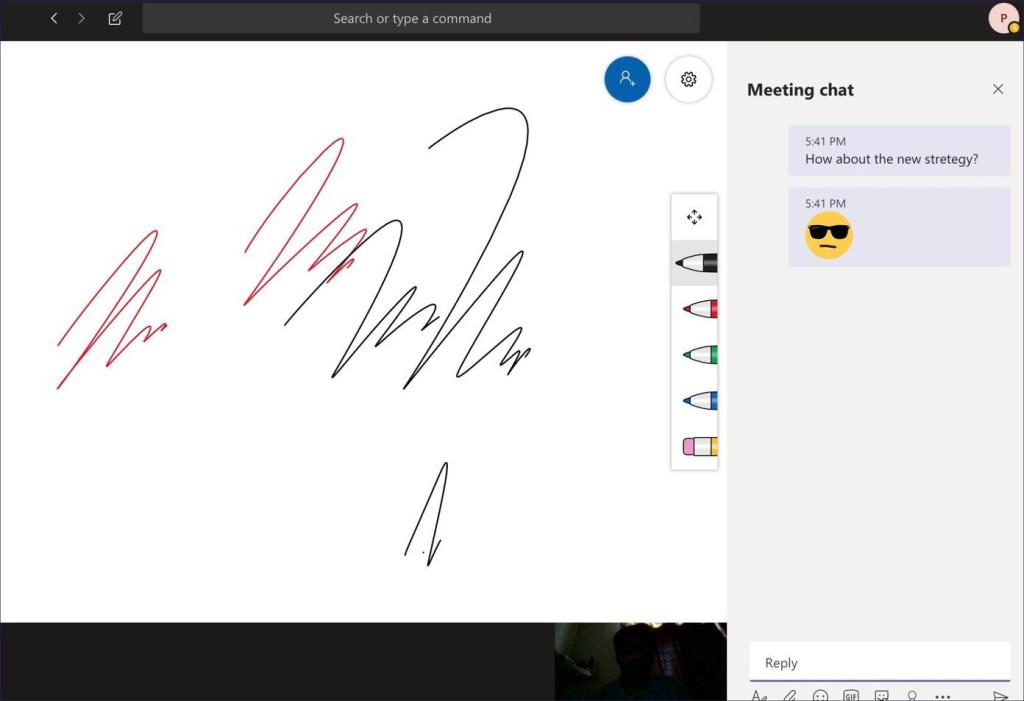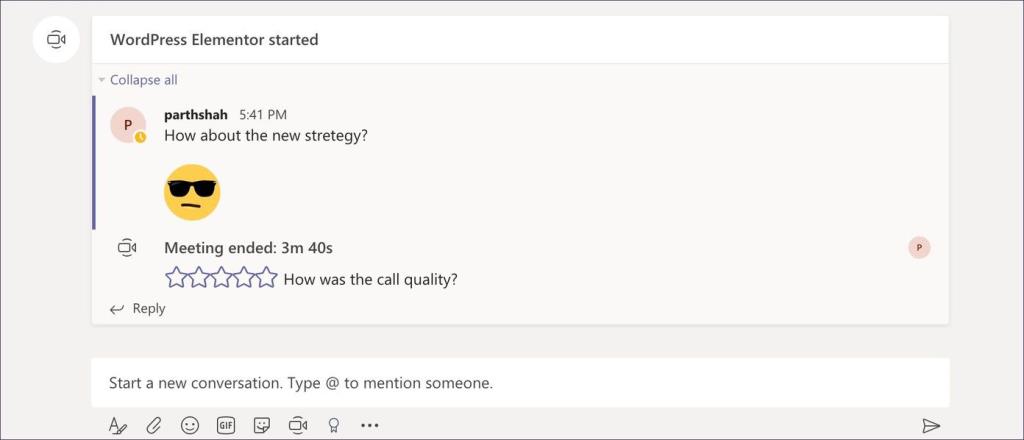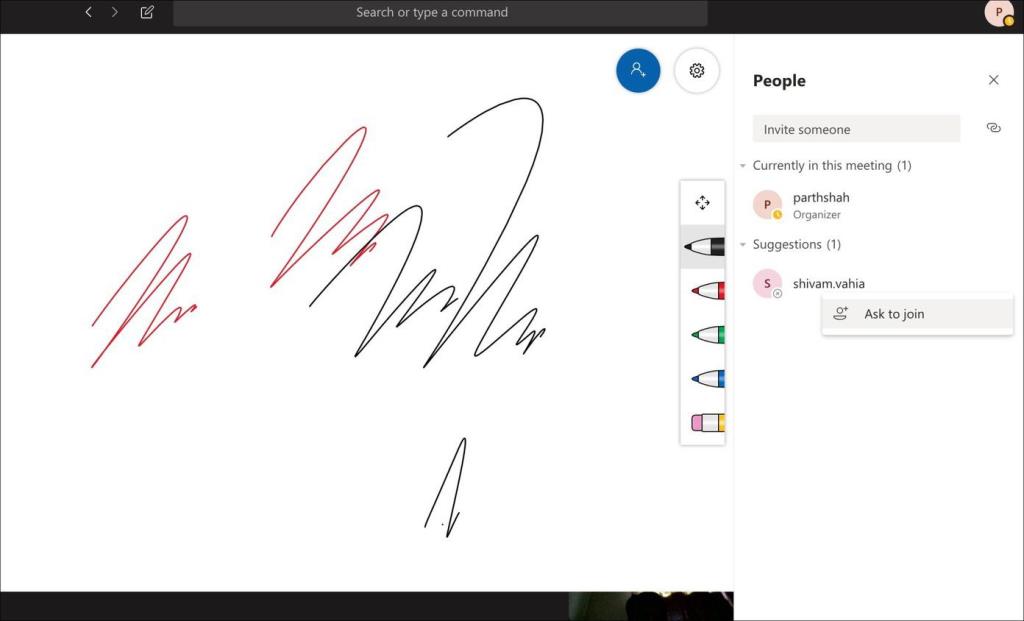Slackの人気の高まりに応えて、Microsoftはついに組織向けのMicrosoftTeamsを発表しました。また、ソフトウェアの巨人はチームに新しい機能を追加し続けています。Slack、Zoomなどと緊密に競合していますが、MicrosoftはTeamsアプリの特定のコンポーネントとしてコラボレーションを強調しています。コラボレーションに関しては、チームを使用すると、ユーザーはホワイトボードを作成して共有し、コラボレーションしながらチャットすることができます。

Microsoftは、ビデオコール、ポップアップチャットと会議ウィンドウ、Outlookプラグインなどの背景のぼかしをTeamsに追加しました。その中でも、ホワイトボードはチームメンバーと効率的にコラボレーションするための最高の機能の1つです。
Microsoft Teamsでは、管理者がチームメンバーと画面を共有することをすでに許可しています。ただし、出席者とアイデアをブレインストーミングしたい場合は、ビデオ中にホワイトボード機能を選択できます。
ホワイトボード機能は、デスクトップアプリでのみ使用できます。この投稿では、Microsoft Teamsでホワイトボードにアクセスする方法、ホワイトボードが提供する機能、およびTeamsソフトウェアでのビデオ通話に関するその他のヒントとコツについて説明します。始めましょう。
MicrosoftTeamsをダウンロードする
MicrosoftTeamsでホワイトボードにアクセスする方法
前述したように、Microsoft Teamsのホワイトボードはデスクトップアプリでのみ使用でき、モバイルアプリでは使用できません。WindowsまたはMacでMicrosoftTeamsを使用している間は、チームメンバーとの直接チャットでもホワイトボードを使用できません。チームチャネルでのみ利用できます。使用するには、以下の手順に従ってください。
手順1: Microsoft Teamsアプリで、サイドバーの[チーム]タブをクリックします。そこから、チームを選択し、関連するチャネルに移動します。
ステップ2:新しいチャンネルを追加するには、チーム名の横にある3つのドットのメニューを押して、チャンネルを作成します。それにメンバーを追加します。
ステップ3:チャンネルの下部のメニューに、[今すぐ会う]オプションが表示されます。それをタップすると、チームメンバー間でグループビデオ通話が開始されます。ビデオハングアウトを開始する前に、関連する件名を追加することもできます。
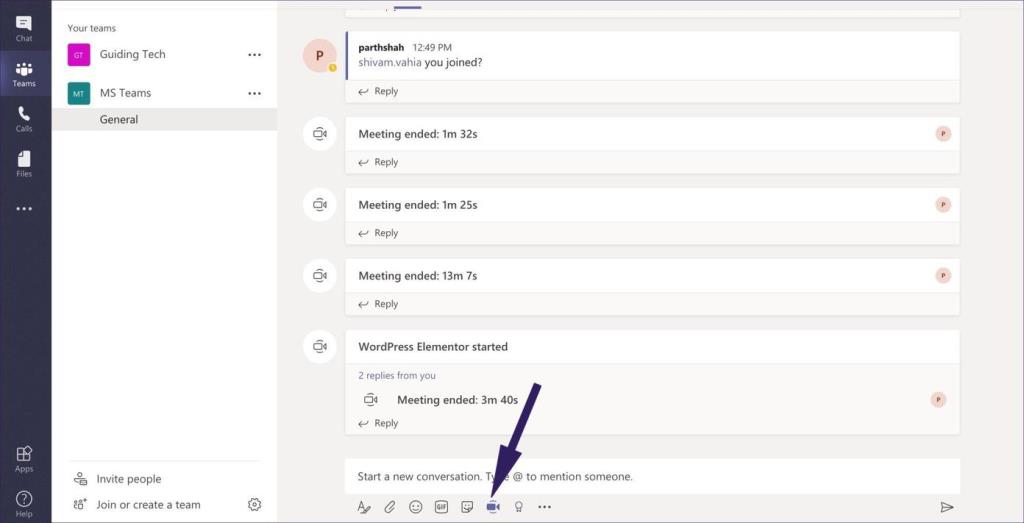
ステップ4:ビデオ通話画面に、ミュート、背景効果、チャット機能、画面共有などの機能にアクセスできるツールバーが表示されます。
手順5:画面共有オプションを選択すると、現在のデスクトップ、開いているウィンドウ、PowerPointスライド、PC / Mac、他のTeamsチャネル、またはOneDriveからファイルを参照するように求められます。
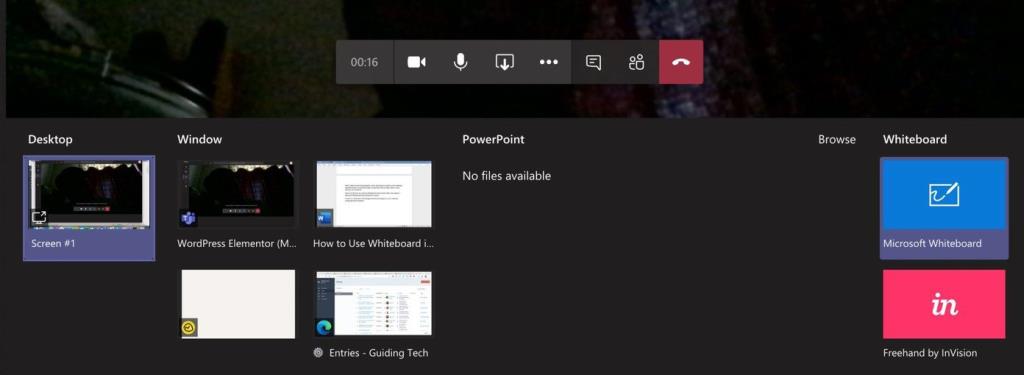
ステップ6:最後に、ホワイトボードセクションが表示されます。このセクションには、MicrosoftWhiteboardとFreehandbyInvisionの2つのオプションがあります。Microsoft Whiteboardを選択すると、ホワイトボードが開きます。
InVisionは、デザイナーがユーザーインターフェイスをデザインするために使用する専用のUI / UXデザインツールであり、フリーハンドツールはMicrosoftWhiteboardに似ています。
ホワイトボードの描画機能
Microsoftは、ホワイトボードの使用中に多数の描画オプションを提供しています。赤、黒、青、緑の色の標準ペンツールを使用して、戦略を示すことができます。
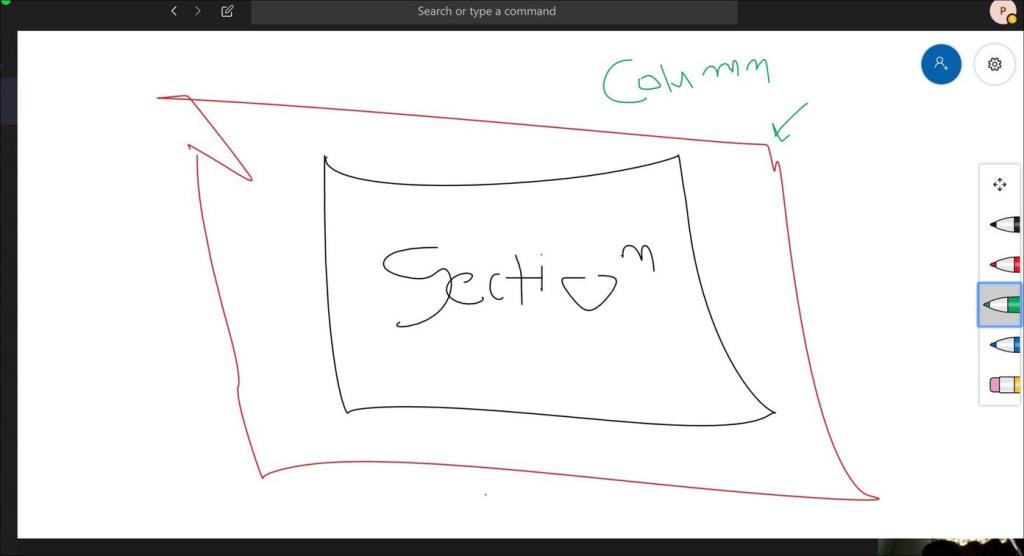
ホワイトボードから無関係な部分を削除できる消しゴムツールを使用することもできます。移動ツールは私のお気に入りです。ホワイトボードを移動したり、固定セクションに保持したりするために使用できます。
Windowsラップトップのトラックパッドは混合バッグである可能性があるため、マウスを使用してペンツールを使用して描画または落書きすることをお勧めします。
ブレーンストーミングが終了したら、大まかな画像やアイデアをPCまたはMacに画像として保存することをお勧めします。そのためには、右上隅にある設定アイコンをタップし、[SVG形式で画像をエクスポート]を選択します。
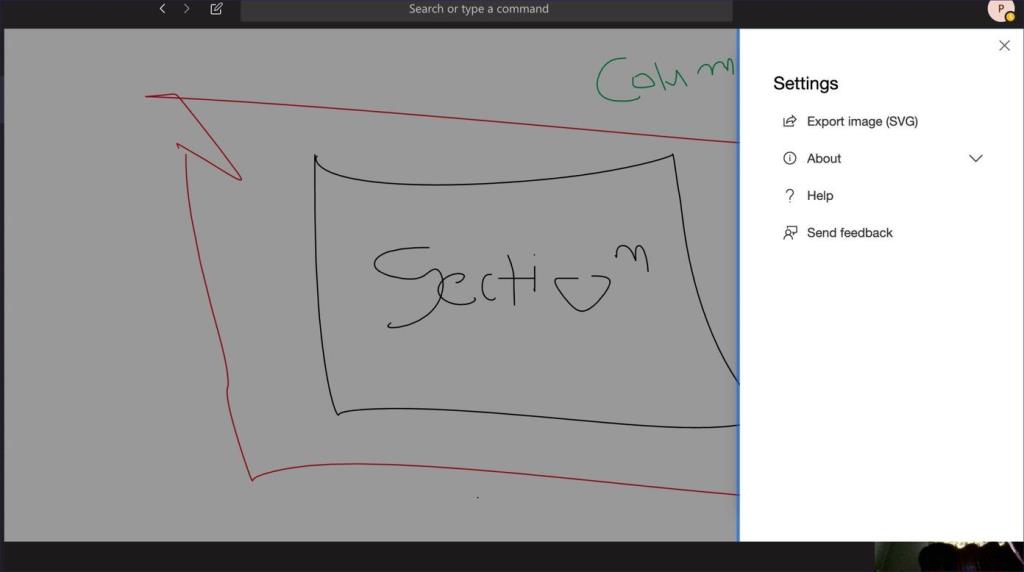
ホワイトボードとチャットを共有する
画面共有中に、他の人にストリームへの参加を依頼することもできます。上の[共有]ボタンをタップすると、共有リンクが生成されます。他の人と共有して、セッションに参加させます。
チャットを使用したり、ミュートしたり、他のグループメンバーをホワイトボードに招待したりすることもできます。Microsoftは、管理者がそれをアクティブ化するためにストリームを離れる必要がないことを確認するために、Teamsホワイトボードにすべての実用的なオプションを追加しました。
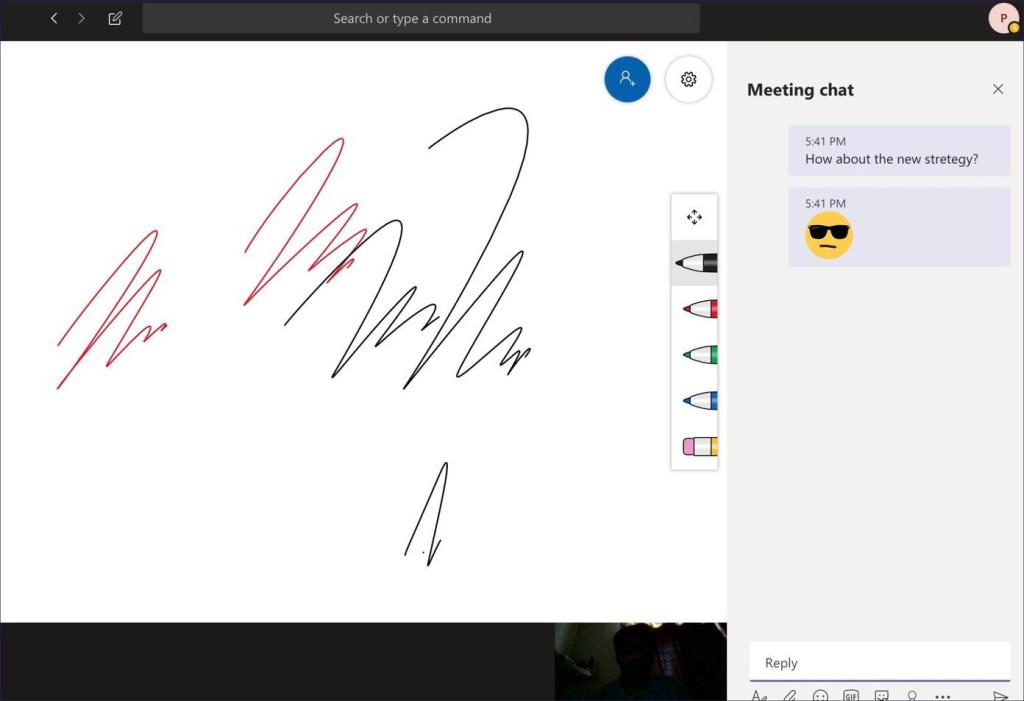
ミュートを使用すると、自分の側からオーディオを消音できます。チャット機能は私のお気に入りです。ホワイトボード内のサイドウィンドウが開き、チームメンバーとチャットできます。これは、チームメンバーとライブでコミュニケーションをとるのに適した方法であり、ホワイトボードの画面共有中にチームメンバー間で話し合うことができます。通話が終了すると、チャネル内の会議名を含むすべてのチャット履歴を確認できます。
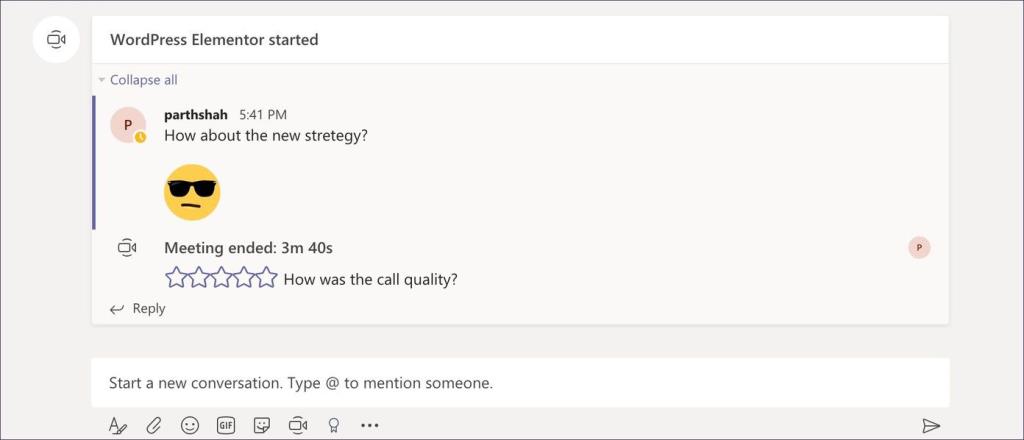
メンバーのタブから、会議の現在のユーザー、提案されたユーザーを確認でき、他のチャネルからメンバーを招待することもできます。
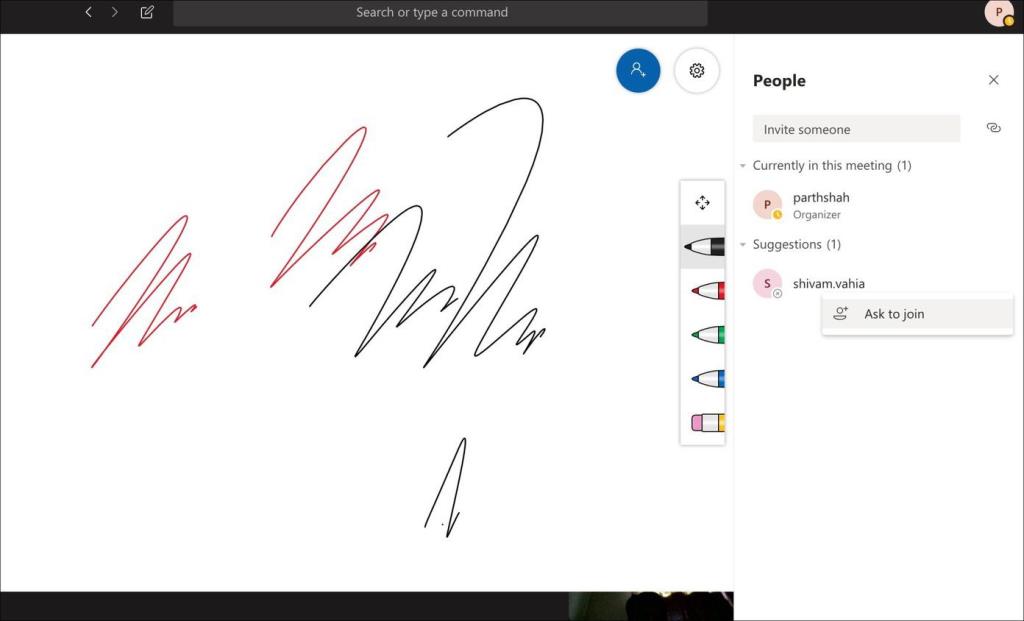
欠点
MicrosoftWhiteboardも完璧ではありません。ホワイトボードにテキストや円、矢印、線、正方形などの事前定義された図形を追加する方法はありません。画像挿入のサポートもありません。将来のアップデートでこれらのオプションがもたらされることを願っています。
プロのようにMicrosoftTeamsを使用する
ほとんどの画面共有ツールは、チームメンバーとアイデアをブレインストーミングするためのホワイトボード機能を提供します。Microsoft Teamsは、遅れを取りたくありません。これを使用して、アイデアについて話し合ったり、出席者と洞察を共有したり、将来の参照用に画像としてエクスポートしたりできます。
次は: Microsoft Teamsについてもっと知りたいですか?以下の投稿を読んで、そのためのヒントとコツを見つけてください。